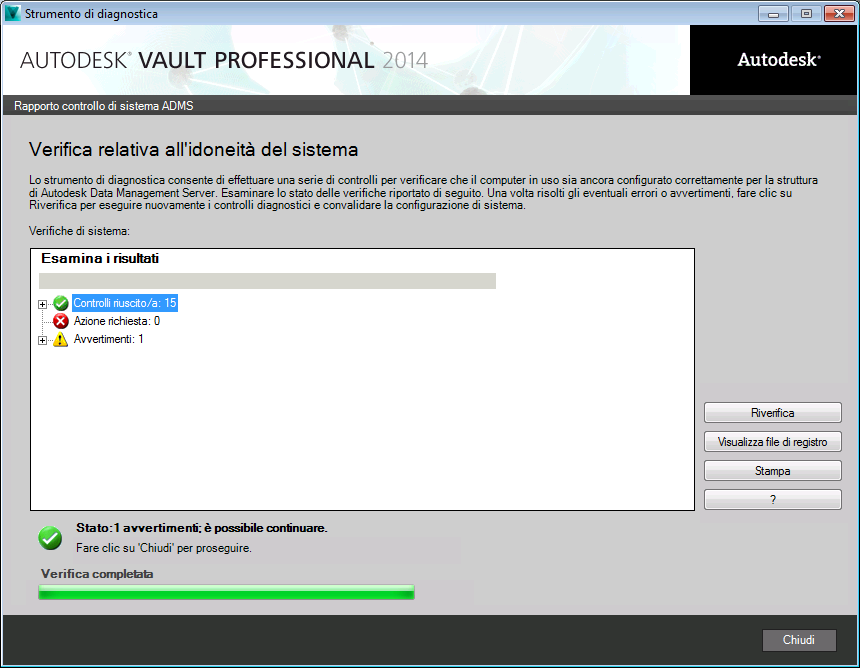In questa sezione vengono fornite istruzioni dettagliate per l'installazione del server del Vault in Windows XP, Windows 7, Windows Server 2003 e Windows Server 2008.
Se si sta eseguendo l'installazione di Autodesk Vault per la prima volta e non si prevede di personalizzarla, consultare la sezione Riferimento rapido per l'installazione.
Installazione con Windows Server 2008
Una volta scelto l'hardware per Autodesk Data Management Server (vedere Requisiti hardware per le specifiche consigliate), caricare Internet Information Services nel sistema
- Dal menu Start di Windows, selezionare Programmi ► Pannello di controllo.
- Nel Pannello di controllo, fare doppio clic su Programmi e funzionalità.
- Sul lato sinistro della finestra di dialogo Programmi e funzionalità, selezionare l'opzione di attivazione o disattivazione delle funzionalità Windows.
- Selezionare Ruoli nel riquadro sinistro.
- Nel riquadro destro selezionare i servizi per l'aggiunta di ruoli.
- Selezionare Internet Information Services; in W2K8 R2 selezionare controllo Server Web (IIS).
- Espandere Internet Information Services►Strumenti di gestione Web►Compatibilità di gestione con IIS 6. In W2K8 R2 fare clic due volte su Avanti.
- Selezionare la casella di controllo relativa alla compatibilità di configurazione con IIS 6 e la metabase IIS. In W2K8 R2 attivare la casella di controllo per Servizio di gestione e Compatibilità di gestione con IIS 6.
- Espandere Internet Information Services► Servizi Web ► Funzionalità per lo sviluppo di applicazioni. In W2K8 R2 passare a Sviluppo di applicazioni.
- Selezionare la casella di controllo per ASP .NET. Verranno automaticamente attivate altre tre impostazioni: .NET Extensibility, ISAPI Extensions e ISAPI Filters.
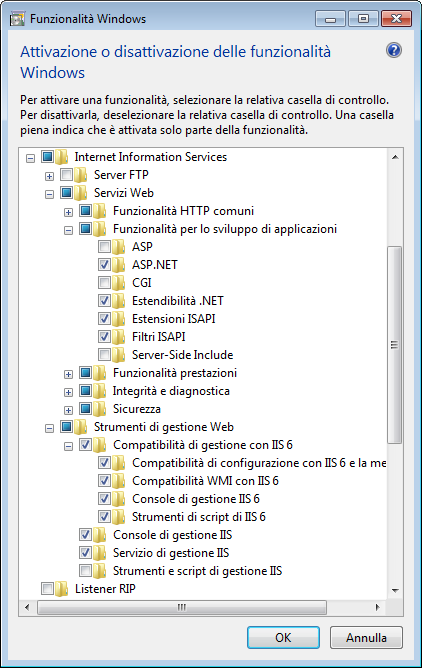
- In W2K8 R2
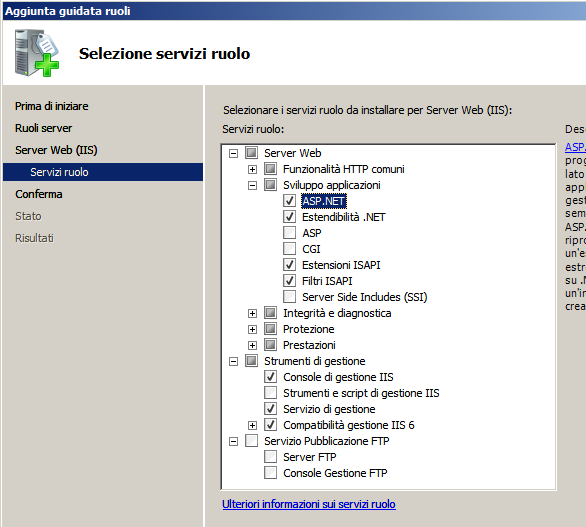
Una volta installato IIS, è possibile configurare il firewall integrato in Windows Server 2008, se necessario.
- Dal menu Start di Windows, selezionare Programmi ► Pannello di controllo
- Nel Pannello di controllo, fare doppio clic su Windows Firewall.
- Se per il firewall viene visualizzato il messaggio "Windows Firewall sta facilitando la protezione del computer", fare clic su Modifica impostazioni.
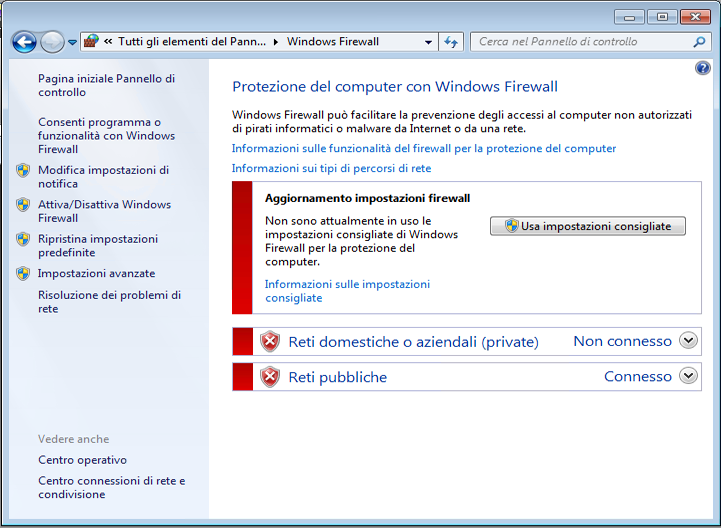
- In W2K8 R2 se Windows Firewall è attivo fare clic sul lato sinistro su Impostazioni avanzate.
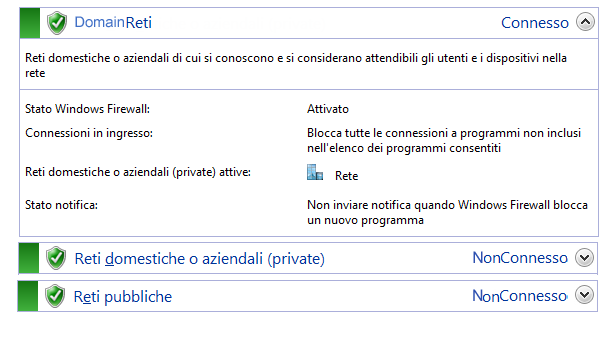
Nel riquadro sinistro fare clic su Regole connessioni in entrata, quindi nel riquadro a destra fare clic su Nuova regola. Selezionare Porta, immettere 80 in Porte locali specifiche:, utilizzare le impostazioni di default per due volte, immettere Vault nel campo Nome, quindi selezionare Fine. Passare a Installazione di Autodesk Vault Server.
- Nella finestra di dialogo Windows Firewall, fare clic sulla scheda Eccezioni, quindi su Aggiungi porta.
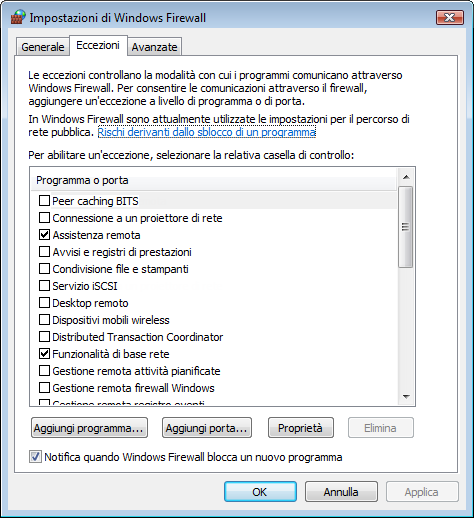
- Fare clic su OK.
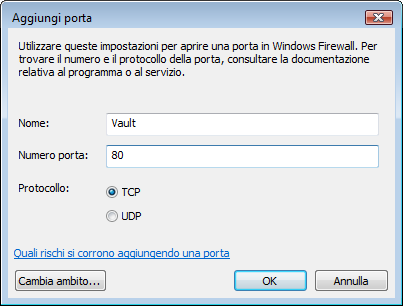
Installazione di Autodesk Vault Server
Una volta configurato il firewall per una comunicazione corretta del Vault, eseguire l'installazione dai supporti di Autodesk Vault Server.
- Inserire il supporto di installazione, quindi fare doppio clic su setup.exe.
- Scegliere di installare i prodotti.
- Accettare l'accordo di licenza.
- Immettere le informazioni sul server delle licenze.
- Scegliere Autodesk Vault [anno] (Server).
- Fare clic sulla freccia rivolta verso il basso sotto il Vault Server per personalizzare l'installazione.
 La schermata di configurazione consente di apportare le modifiche seguenti:
La schermata di configurazione consente di apportare le modifiche seguenti:- Scegliere se utilizzare un database locale o un database remoto.
- Modificare il percorso di installazione di SQL. È possibile modificare la posizione del database SQL e quella della console del server di Autodesk Vault. Nota: È consigliabile servirsi delle posizioni di default, a meno che non si configuri un sito remoto. Per ulteriori informazioni sulle impostazioni multisito, vedere Configurazione di ambienti multisito.
- Aggiornare tutti i service pack, se disponibili.
- Completare la personalizzazione dell'installazione e fare clic su Installa.
- Il programma di installazione esegue una serie di verifiche preliminari. Se il sistema non dovesse superare i controlli pre-installazione, viene visualizzata una finestra di dialogo con informazioni su errori e avvertimenti. Consultare la guida e le informazioni sull'installazione in Risoluzione dei problemi.
Se invece li supera, fare clic sul pulsante Continua per completare l'installazione.
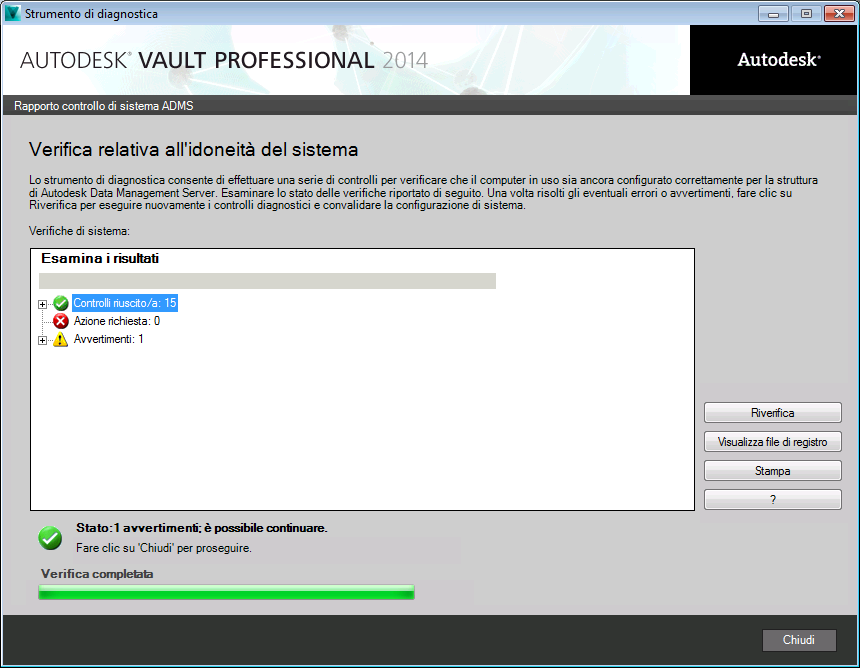
Installazione con Windows Server 2003
Una volta scelto l'hardware per Autodesk Data Management Server (vedere Requisiti hardware per le specifiche consigliate), caricare Internet Information Services nel sistema
- Dal menu Start di Windows, selezionare Programmi ► Pannello di controllo ► Installazione applicazioni
- Sul lato sinistro della finestra di dialogo Installazione applicazioni, selezionare l'opzione Installazione componenti di Windows.
- Selezionare l'opzione relativa ai servizi applicativi, quindi fare clic sul pulsante Dettagli.
- Selezionare l'opzione ASP .NET. Questa selezione attiva anche le opzioni Abilita l'accesso COM+ alla rete e Internet Information Services.
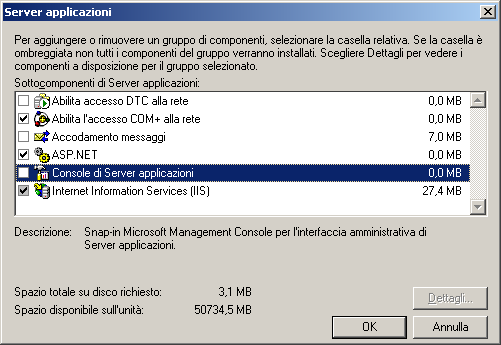
- Selezionare il pulsante OK. È possibile che venga richiesto il CD di Windows Server 2003.
Una volta configurato IIS, eseguire l'installazione dal supporto di Autodesk Vault Server.
- Inserire il supporto di installazione, quindi fare doppio clic su setup.exe.
- Scegliere di installare i prodotti.
- Accettare l'accordo di licenza.
- Immettere le informazioni sul server delle licenze.
- Scegliere Autodesk Vault [anno] (Server).
- Fare clic sulla freccia rivolta verso il basso sotto il Vault Server per personalizzare l'installazione.
 La schermata di configurazione consente di apportare le modifiche seguenti:
La schermata di configurazione consente di apportare le modifiche seguenti:- Scegliere se utilizzare un database locale o un database remoto.
- Modificare il percorso di installazione di SQL. È possibile modificare la posizione del database SQL e quella della console del server di Autodesk Vault. Nota: È consigliabile servirsi delle posizioni di default, a meno che non si configuri un sito remoto. Per ulteriori informazioni sulle impostazioni multisito, vedere Configurazione di ambienti multisito.
- Aggiornare tutti i service pack, se disponibili.
- Completare la personalizzazione dell'installazione e fare clic su Installa.
- Il programma di installazione esegue una serie di verifiche preliminari. Se il sistema non dovesse superare i controlli pre-installazione, viene visualizzata una finestra di dialogo con informazioni su errori e avvertimenti. Consultare la guida e le informazioni sull'installazione in Risoluzione dei problemi.
Se supera tutti i controlli preliminari, fare clic su Continua per completare l'installazione.
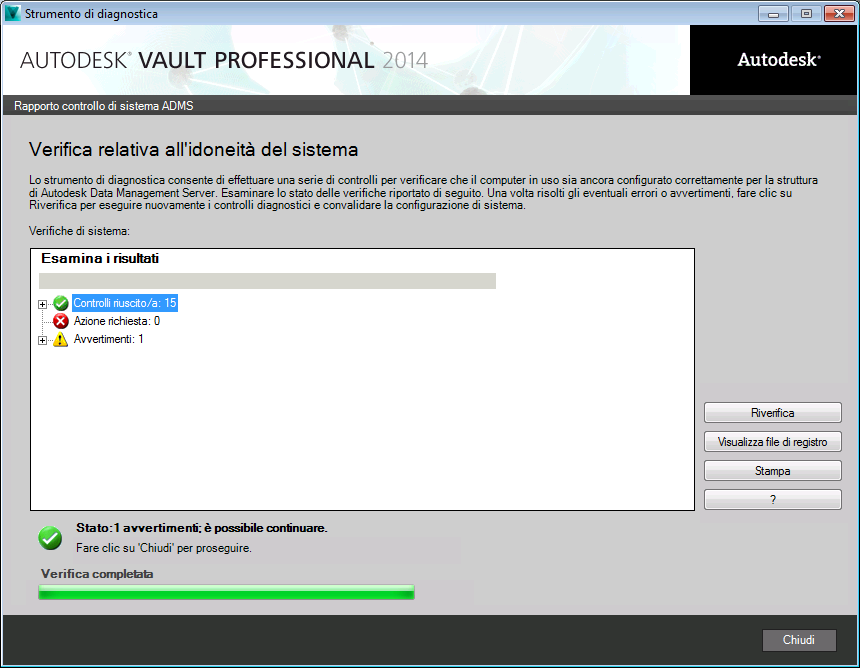
Installazione con Windows 7
Dopo aver scelto l'hardware per Autodesk Data Management Server (vedere Requisiti hardware per le specifiche consigliate), confermare le impostazioni di Internet Information Services per il sistema. Se IIS non è caricato, viene installato durante la procedura di installazione di Vault Server.
- Dal menu Start di Windows, selezionare Pannello di controllo.
- Nel Pannello di controllo, fare clic su Programmi e funzionalità.
- Sul lato sinistro della finestra di dialogo Programmi e funzionalità, selezionare l'opzione di attivazione o disattivazione delle funzionalità Windows.
- Selezionare Internet Information Services.
- Espandere Internet Information Services►Strumenti di gestione Web►Compatibilità di gestione con IIS 6.
- Selezionare la casella di controllo relativa alla compatibilità di configurazione con IIS 6 e la metabase IIS.
- Espandere Internet Information Services► Servizi Web ► Funzionalità per lo sviluppo di applicazioni.
- Selezionare la casella di controllo per ASP .NET. Verranno automaticamente attivate altre tre impostazioni: .NET Extensibility, ISAPI Extensions e ISAPI Filters.
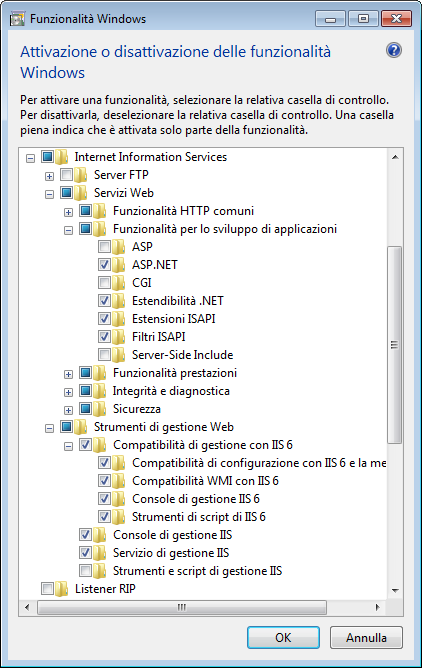
Una volta installato IIS, configurare il firewall integrato in Windows 7, se necessario.
- Dal menu Start di Windows, selezionare Pannello di controllo.
- Nel Pannello di controllo, fare doppio clic su Windows Firewall.
- Se per il firewall viene visualizzato il messaggio "Windows Firewall sta facilitando la protezione del computer", fare clic sulle impostazioni avanzate nel lato sinistro della finestra di dialogo Windows Firewall.
- Nella finestra di dialogo Windows Firewall con protezione avanzata, fare clic su Regole connessioni in entrata nel riquadro sinistro.
- Dal menu a discesa Azione, selezionare Nuova regola.
- Selezionare Porta e fare clic su Avanti.
- Nella finestra di dialogo Protocollo e porte, immettere: Porte locali specifiche: 80
- Nella finestra di dialogo Azione, selezionare Consenti la connessione e fare clic su Avanti.
- Nella finestra di dialogo Profilo, selezionare tutti i profili elencati e fare clic su Avanti.
- Nella finestra di dialogo Nome, immettere un nome per la nuova regola. Per semplicità, denominare questa nuova regola Vault. L'aggiunta di una descrizione è facoltativa.
- Fare clic su Fine.
Una volta configurato il firewall per una comunicazione corretta del Vault, eseguire l'installazione dai supporti di Autodesk Vault Server.
- Inserire il supporto di installazione, quindi fare doppio clic su setup.exe.
- Scegliere di installare i prodotti.
- Accettare l'accordo di licenza.
- Immettere le informazioni sul server delle licenze.
- Scegliere Autodesk Vault [anno] (Server).
- Fare clic sulla freccia rivolta verso il basso sotto il Vault Server per personalizzare l'installazione.
 La schermata di configurazione consente di apportare le modifiche seguenti:
La schermata di configurazione consente di apportare le modifiche seguenti:- Scegliere se utilizzare un database locale o un database remoto.
- Modificare il percorso di installazione di SQL. È possibile modificare la posizione del database SQL e quella della console del server di Autodesk Vault.
- Aggiornare tutti i service pack, se disponibili.
- Completare la personalizzazione dell'installazione e fare clic su Installa.
- Il programma di installazione esegue una serie di verifiche preliminari. Se il sistema non dovesse superarle, viene visualizzata una finestra di dialogo con informazioni su errori e avvertimenti. Consultare la guida e le informazioni sull'installazione in Risoluzione dei problemi.
Se supera tutti i controlli preliminari, fare clic su Continua per completare l'installazione.
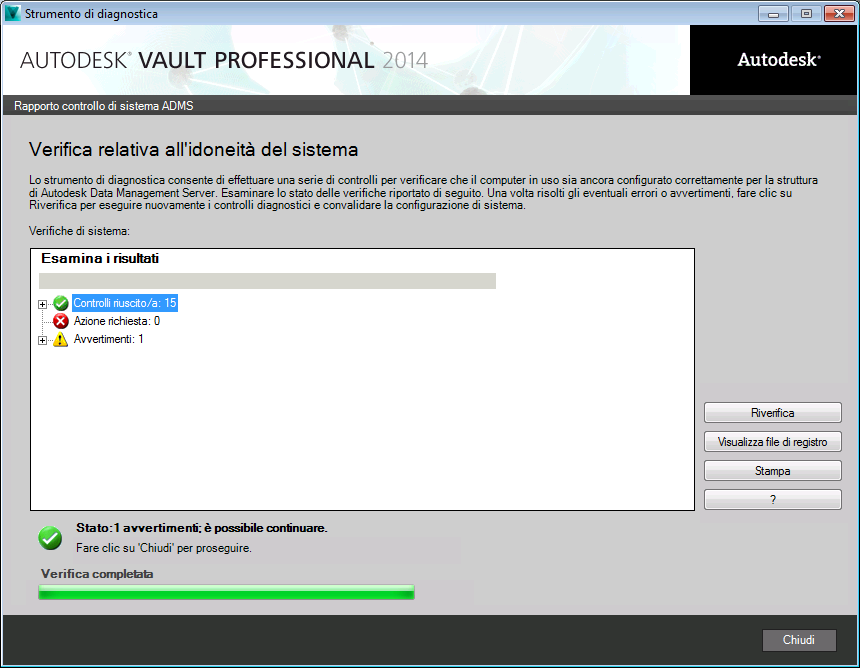
Installazione con Windows XP
Dopo aver scelto l'hardware per Autodesk Data Management Server (vedere Requisiti hardware per le specifiche consigliate), caricare Internet Information Services nel sistema.
- Dal menu Start di Windows, selezionare Programmi ► Pannello di controllo.
- Nel Pannello di controllo di Windows, fare doppio clic su Installazione applicazioni.
- Sul lato sinistro della finestra di dialogo Installazione applicazioni, selezionare l'opzione Installazione componenti di Windows.
- Selezionare Internet Information Services (IIS), quindi fare clic sul pulsante Avanti. È possibile che venga richiesto il CD di Windows XP.
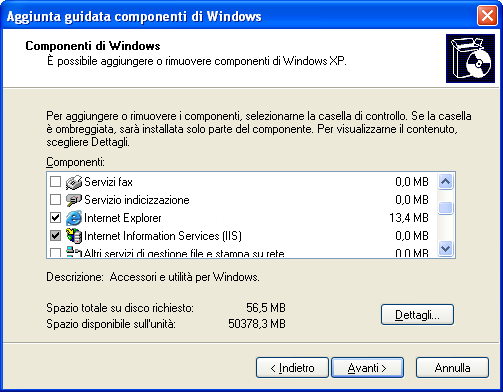
Una volta installato IIS, configurare il firewall integrato in Windows XP.
- Dal menu Start di Windows, selezionare Programmi ► Pannello di controllo.
- Nel Pannello di controllo, fare doppio clic su Centro sicurezza PC.
- Se il firewall risulta attivato, fare clic sulla relativa icona nella parte inferiore della finestra di dialogo.
- Nella finestra di dialogo Windows Firewall, fare clic sulla scheda Eccezioni, quindi su Aggiungi porta.
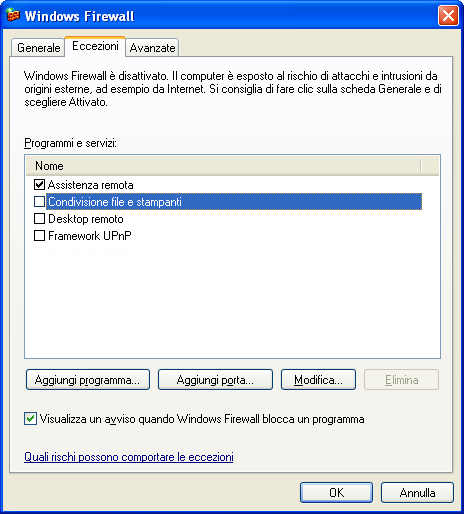
- Nella finestra di dialogo Aggiungi porta, immettere i valori Nome: Vault, Numero di porta: 80. Selezionare l'opzione TCP.

- Fare clic su OK.
Nota Se non il firewall di Windows XP non è in esecuzione, è possibile passare direttamente alla procedura successiva.
Una volta configurato il firewall per una comunicazione corretta del Vault, eseguire l'installazione dai supporti di Autodesk Vault Server.
- Inserire il supporto di installazione, quindi fare doppio clic su setup.exe.
- Scegliere di installare i prodotti.
- Accettare l'accordo di licenza.
- Immettere le informazioni sul server delle licenze.
- Scegliere Autodesk Vault [anno] (Server).
- La schermata di configurazione consente di modificare la posizione di installazione di SQL. È possibile modificare la posizione del database SQL e quella della console del server di Autodesk Vault. Nota: È consigliabile servirsi delle posizioni di default, a meno che non si configuri un sito remoto. Per ulteriori informazioni sulle impostazioni multisito, vedere Configurazione di ambienti multisito.
- Fare clic su Installa.
- Il programma di installazione esegue una serie di verifiche preliminari. Se il sistema non dovesse superarle, viene visualizzata una finestra di dialogo con informazioni su errori e avvertimenti. Consultare la guida e le informazioni sull'installazione in Risoluzione dei problemi.